Saatat ajatella, että järjestelmäsi on valmis, kun saat blue screen of death (BSOD) -virheen käynnistäessäsi tietokonettasi. Mutta ei ole syytä paniikkiin.
Clock_Watchdog_Timeout BSOD-virhe liittyy ongelmaan järjestelmän ja suorittimen välillä. Se on järjestelmätason prosessi, jota kutsutaan "järjestelmän keskeytykseksi", mikä on normaalia toimintaa. Kuitenkin, jos järjestelmäsi on liian kauan keskeytysvaiheessa, saat bluescreen-virheen.
Voit ratkaista ongelman yksinkertaisella uudelleenkäynnistyksellä, tai se saattaa vaatia lisävianmääritysvaiheita komentoriviltä. Joten tässä on kuinka korjata Clock Watchdog Timeout Windowsissa.
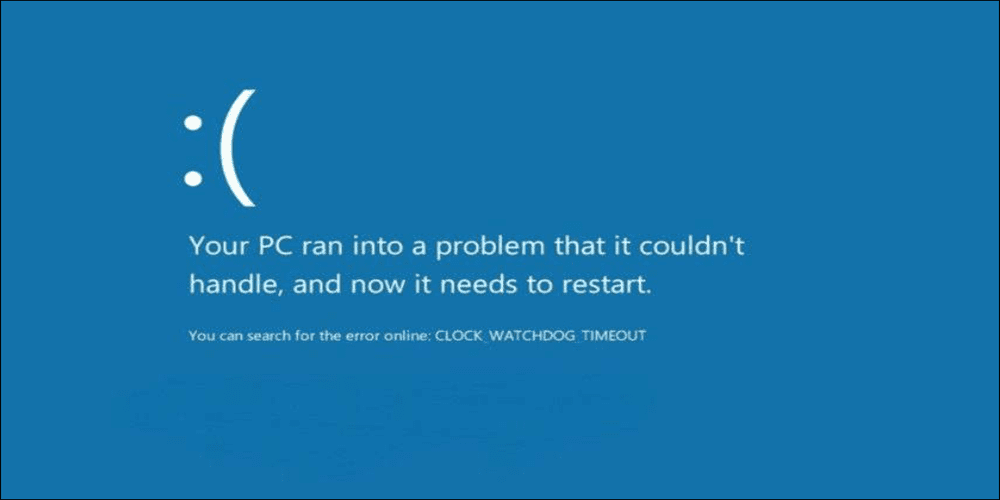
Käynnistä tietokoneesi uudelleen
Kun saat ensimmäisen kerran Clock Watchdog Timeout BSOD:n Windowsissa, ensimmäinen vaihe on käynnistää järjestelmä uudelleen ja asentaa ulkoiset laitteet uudelleen. Koska BSOD-virhe estää sinua pääsemästä Windows-ympäristöön, sinun on painettava fyysistä virtapainiketta ja pidettävä sitä painettuna 10 sekunnin ajan, kunnes tietokoneesi sammuu kokonaan.
Irrota kaikki tietokoneeseen liitetyt oheislaitteet, kuten hiiri, näppäimistö, tulostin ja näytöt. Jos sinulla on työpöytä, aseta RAM, SSD (jos sinulla on) ja GPU uudelleen paikalleen ja tarkista, onko kaapeleita löysällä. Liitä kaikki ulkoiset laitteet uudelleen varmistaaksesi, että yhteys on kiinteä. Odota 30–60 sekuntia ja käynnistä uudelleen painamalla virtapainiketta uudelleen.
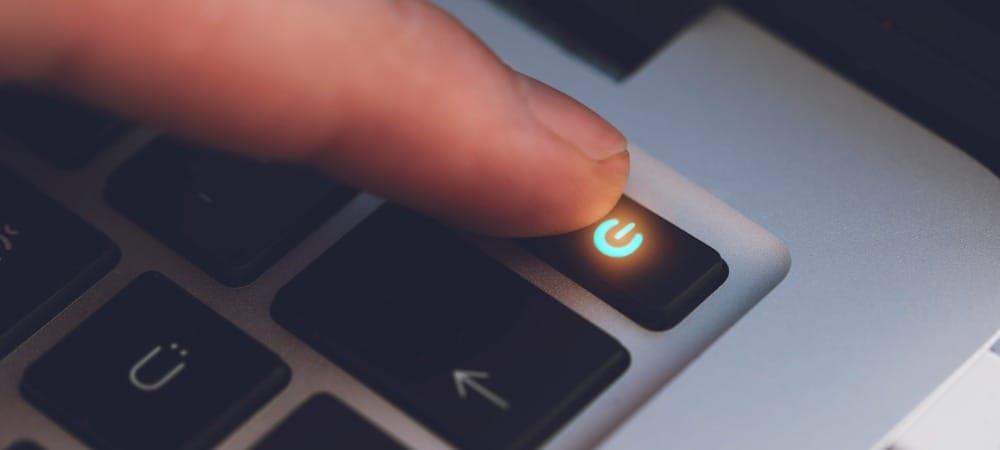
Tarkista Windows-päivitykset
Windows päivittyy yleensä taustalla; Sinulla ei kuitenkaan ehkä ole uusimpia päivityksiä. Esimerkiksi odottava päivitys voi sisältää virheenkorjauksia, joita tietokoneesi odottaa.
Toimi seuraavasti saadaksesi odottavat päivitykset:
- Napsauta Windows-näppäintä + I avataksesi Asetukset ja valitse Windows Update .
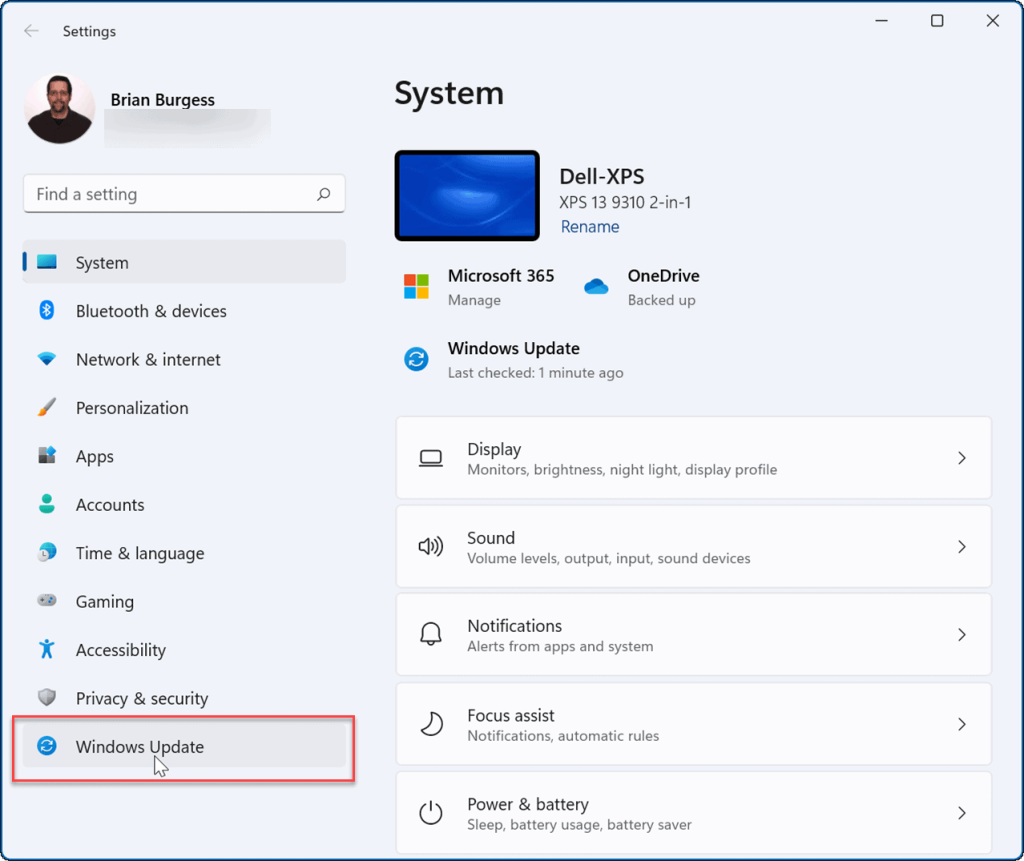
- Napsauta Tarkista päivitykset -painiketta ja asenna löytämät päivitykset. Prosessin suorittaminen saattaa edellyttää uudelleenkäynnistystä.
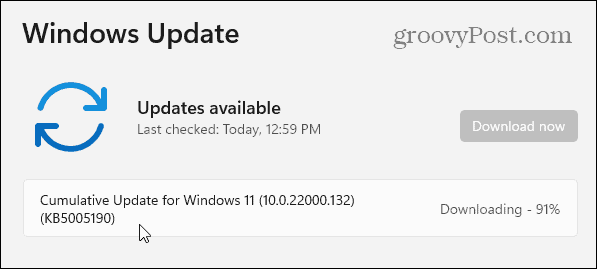
Suorita Windowsin muistidiagnostiikkaapuohjelma
Muistiongelma voi aiheuttaa virheen, ja sinun kannattaa tarkistaa se virheiden varalta. Voit tarkistaa järjestelmäsi RAM-muistin suorittamalla Microsoftin sisäänrakennetun Windows Memory Diagnostics -apuohjelman.
Voit suorittaa Windows Memory Diagnostic Utility -apuohjelman seuraavasti:
- Paina Windows-näppäintä + R avataksesi Suorita - valintaikkunan.
- Kirjoita mdsched ja napsauta OK .
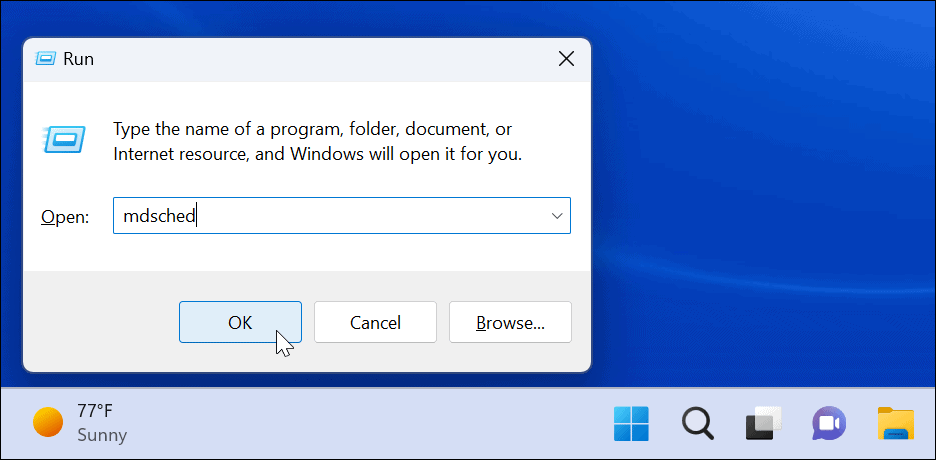
- Kun Windowsin muistin diagnostiikkatyökalu avautuu, napsauta Käynnistä uudelleen nyt ja tarkista ongelmat -vaihtoehtoa.
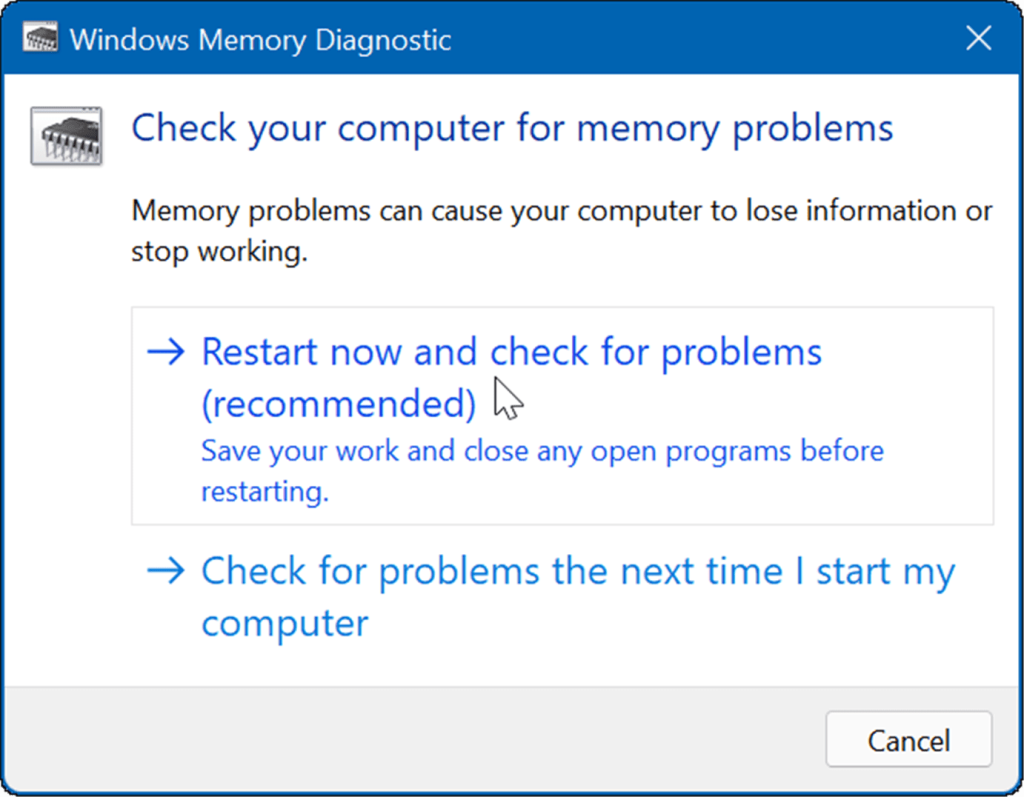
- Tietokoneesi käynnistyy uudelleen ja apuohjelma suorittaa diagnostisen tarkistuksen järjestelmäsi RAM-muistista. Jos ongelmia havaitaan, diagnostiikkatyökalu korjaa automaattisesti löytämänsä ongelmat.
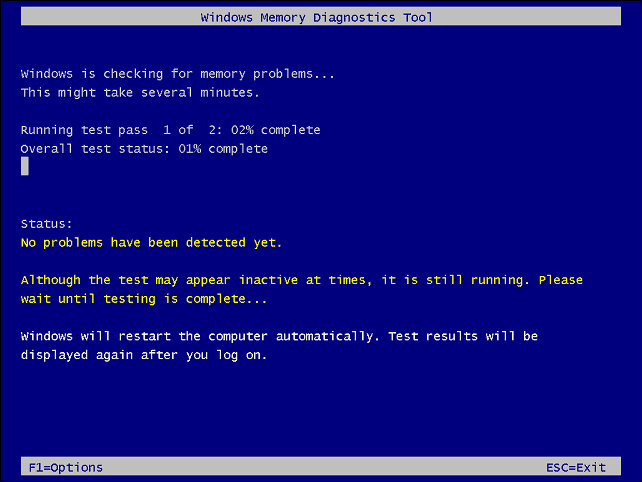
Huomautus: Apuohjelman suorittaminen kestää kauan. Jos se ei löydä ongelmia, mutta haluat toisen mielipiteen, kokeile ilmaista ja avoimen lähdekoodin apuohjelmaa memtest86+ .
Hallinnoi laitteistoohjaimia
Laitteisto-ohjainten päivittäminen voi korjata luettelon ongelmista, mukaan lukien Clock Watchdog Timeout -virheen. Sinun pitäisi saada ohjainpäivitykset Windows Updaten kautta, mutta joskus asiat lipsuvat läpi. Voit kuitenkin asettaa Windowsin etsimään tiettyä laitteistoohjainta tai asentaa sellaisen itse.
Voit tarkistaa ohjaimien päivitykset manuaalisesti seuraavasti:
- Paina Windows-näppäintä tai napsauta Käynnistä-painiketta .
- Kirjoita Laitehallinta ja napsauta Laitehallinnan Ohjauspaneeli -vaihtoehtoa Paras vastaavuus -kohdassa .
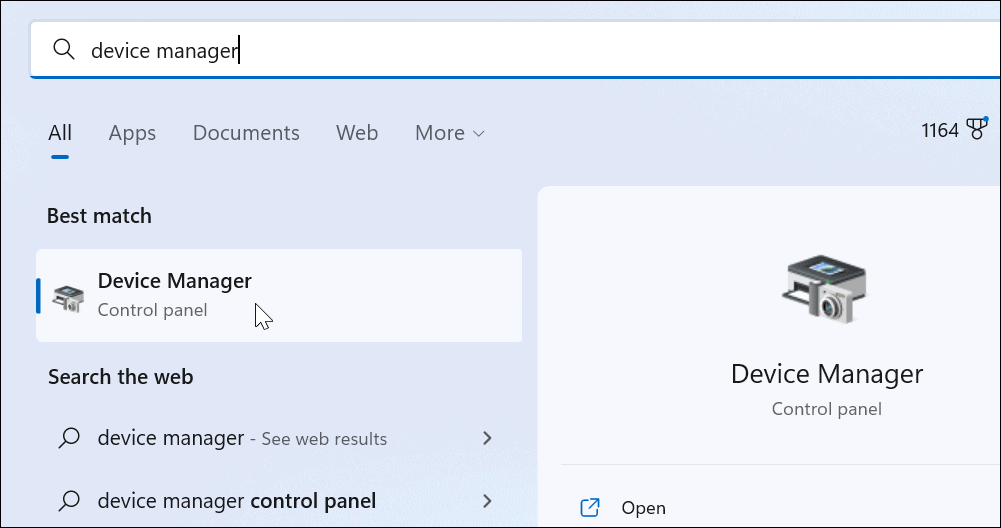
- Tarkista luettelosta keltaiset virheilmaisimet. Jos löydät sellaisen, napsauta luettelossa olevaa laitetta hiiren kakkospainikkeella ja valitse valikosta Päivitä ohjain .
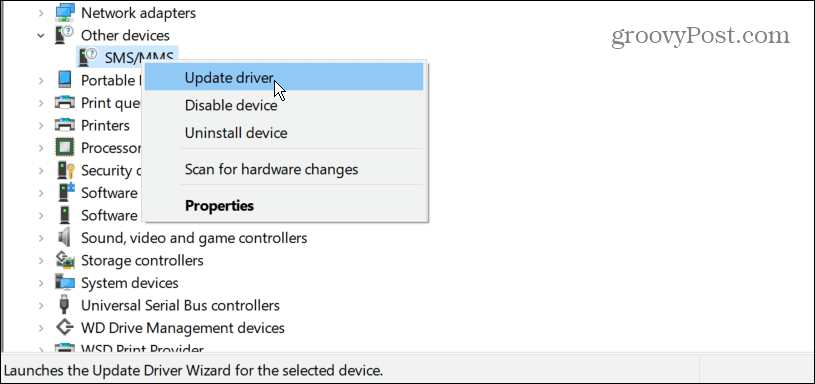
- Valitse Etsi automaattisesti ohjaimia ja anna Windowsin päivittää ohjain automaattisesti.
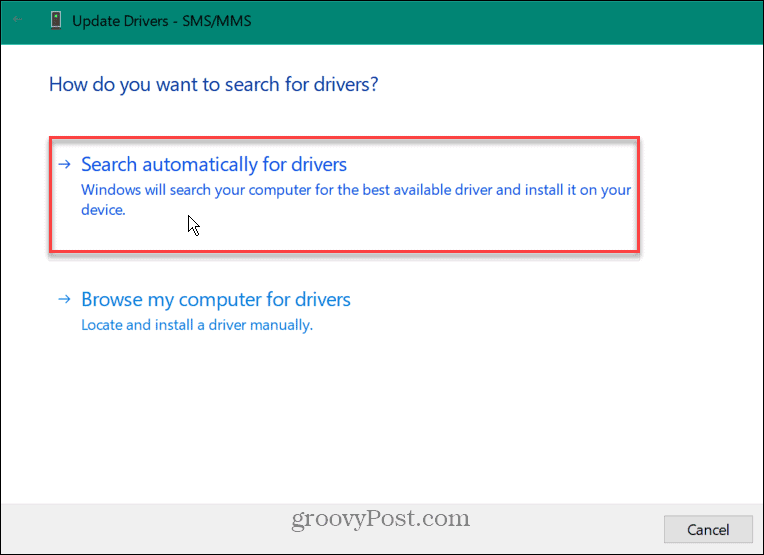
- Voit asentaa ohjaimen manuaalisesti, jos Watchdog-virhe jatkuu eikä Windows löydä ohjainta.
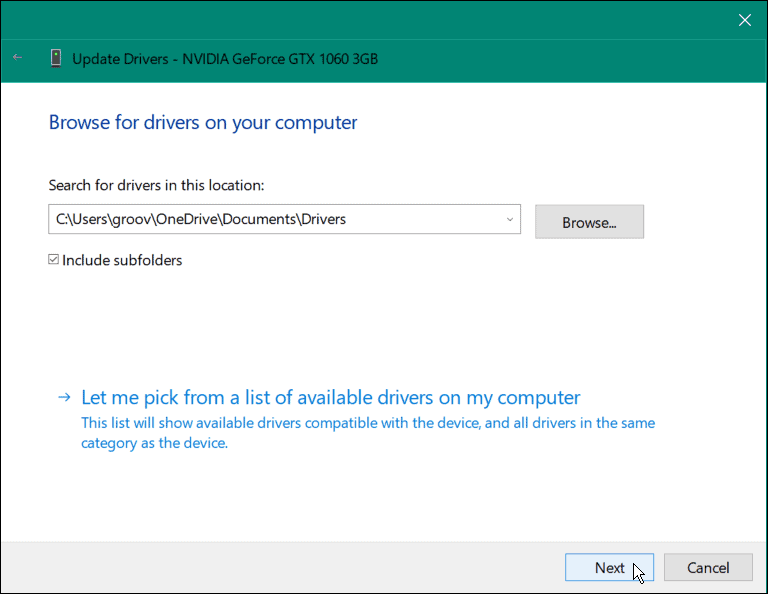
Suorita DISM- ja SFC-skannaus
DISM- ja SFC-skannaus voi korjata BSOD-virheen. Molemmat apuohjelmat etsivät vioittuneet järjestelmätiedostot ja korvaavat ne toimivilla. System File Checker (SFC) -tarkistus löytää tiedostovirheet ja korvaa vioittuneet tiedostot toimivilla, jotka on tallennettu asemallesi.
Deployment Image Services and Management (DISM) -tarkistus havaitsee virheet ja korvaa vioittuneet tiedostot toimivilla, jotka on ladattu suoraan Microsoft Servers -palvelimista.
Suorita SFC- ja DISM-skannaukset seuraavasti:
- Napsauta Käynnistä- painiketta tai paina Windows-näppäintä ja etsi PowerShell .
- Valitse Suorita järjestelmänvalvojana -vaihtoehto tulosten oikealta puolelta.
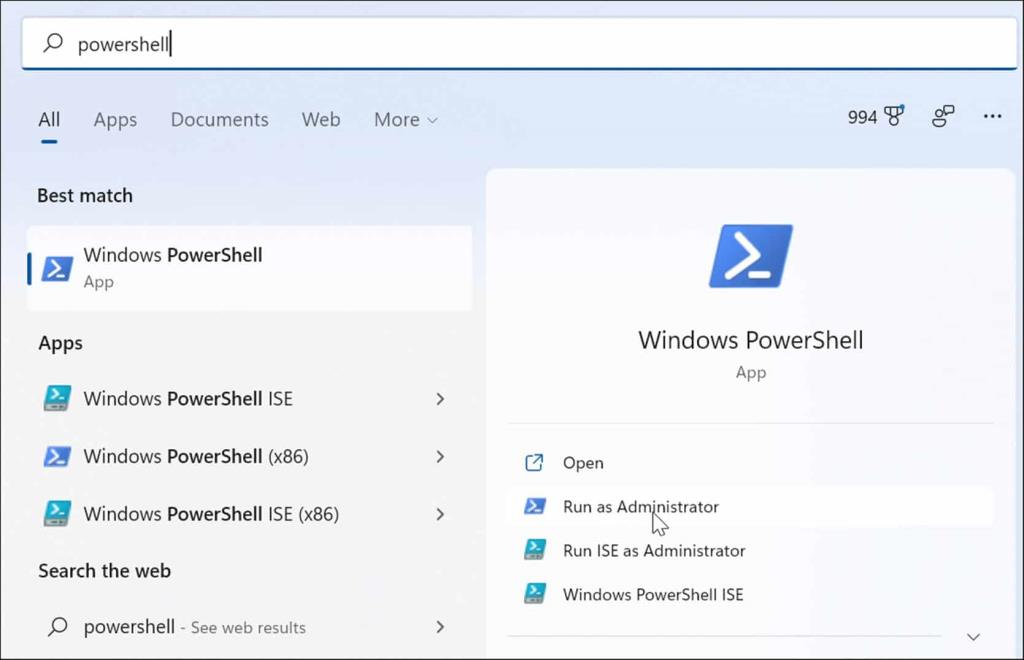
- Kun PowerShell avautuu, suorita seuraava komento terminaalissa.
sfc /scannow
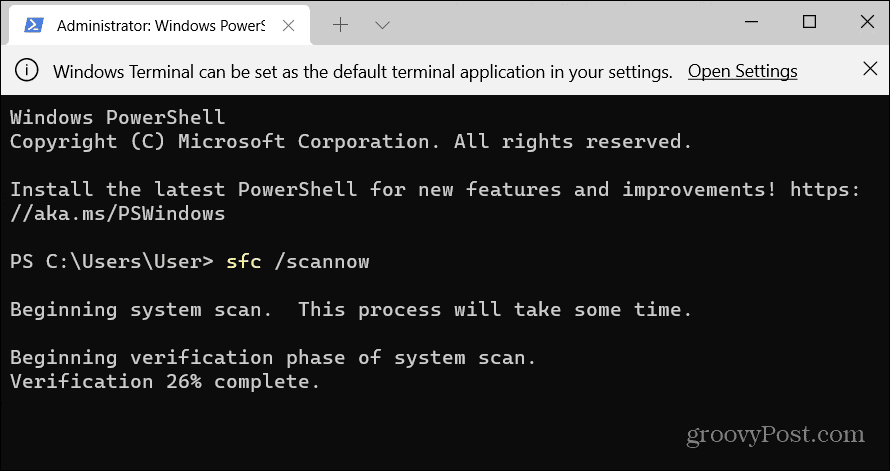
- SFC-skannauksen jälkeen on paras käytäntö suorittaa DISM-tarkistus – varsinkin jos SFC ei voi korvata tiettyjä tiedostoja.
- Suorita PowerShell järjestelmänvalvojana ja suorita seuraava komento.
DISM /Online /Cleanup-Image /RestoreHealth
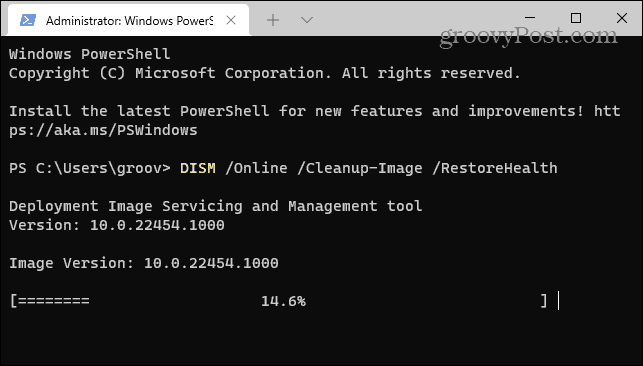
Tarkista levy virheiden varalta
Yleensä SFC- ja DISM-skannaukset korjaavat Clock Watchdog Timeout -virheen Windowsissa, mutta ongelma voi esiintyä syvemmällä. Windows Chkdsk -apuohjelma tarkistaa kiintolevyn varmistaakseen, että siinä ei ole virheitä.
Suorita Chkdsk-skannaus seuraavasti:
- Käynnistä PowerShell - pääte tai komentokehote järjestelmänvalvojana .
- Suorita seuraava komento ja paina Enter .
chkdsk /r /f
- ChkDsk-apuohjelma kehottaa sinua tarkistamaan sen seuraavan uudelleenkäynnistyksen yhteydessä – kirjoita Y ja paina Enter .

Kun seuraavan kerran käynnistät tietokoneen uudelleen, ChkDsk-apuohjelma etsii mahdolliset virheet ja korjaa ne.
Kokeile vikasietotilaa tai puhdasta käynnistystä
Kokeile puhdasta Windowsin käynnistystä , jos et pääse ohi Clock Watchdog Timeout BSOD:sta. Puhdas käynnistys käyttää vain vähän käynnistyssovelluksia ja ohjaimia käyttöjärjestelmän lataamiseen.
Kun puhdas käynnistys toimii, ota sovellukset ja palvelut käyttöön yksi kerrallaan, kunnes löydät syyllisen.
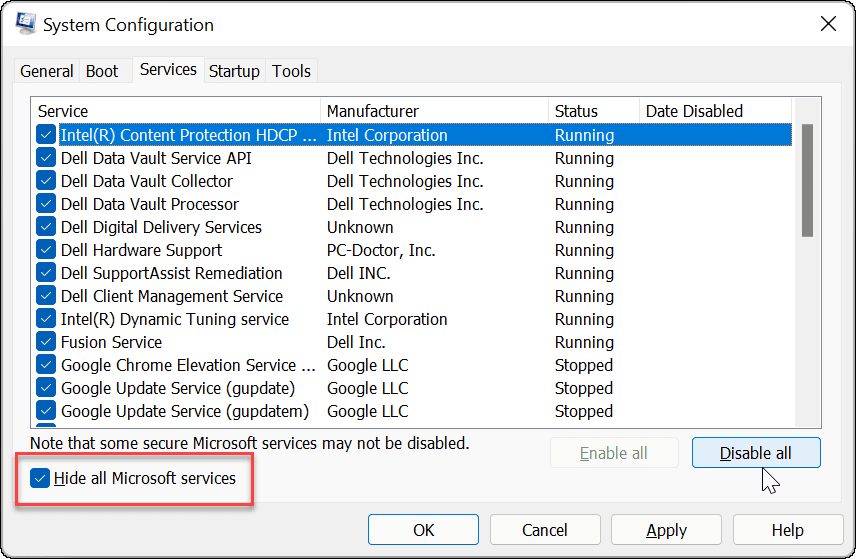
Jos puhdas käynnistys ei toimi, voit käynnistää Windows 11:n vikasietotilaan . Tai jos et käytä Windows 11:tä, käynnistä Windows 10 vikasietotilaan .
Kun pääset Käynnistyksen lisäasetuksiin , varmista, että valitset Ota vikasietotila käyttöön komentokehotteella . Voit käynnistää komentokehotteen vikasietotilassa valitsemalla kyseisen vaihtoehdon ja suorittamalla apuohjelmia, kuten ChkDsk- ja SFC- ja DISM -tarkistukset.
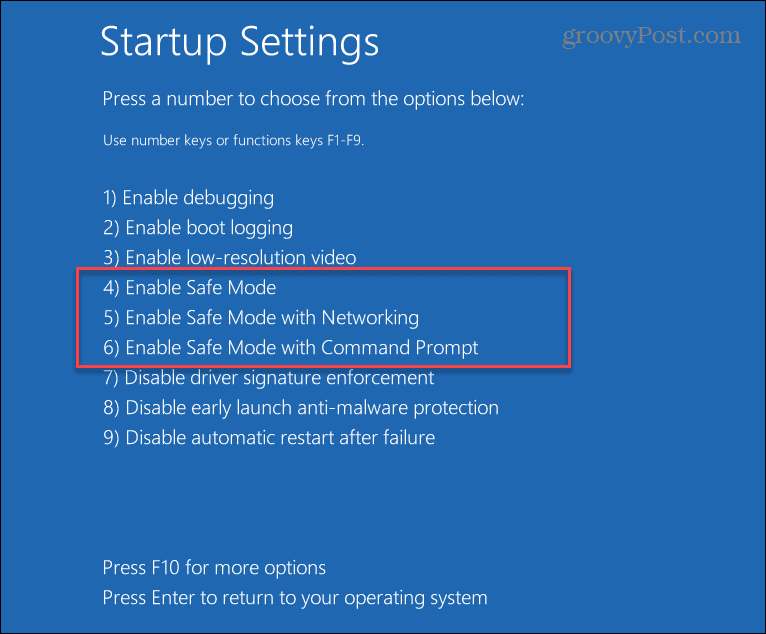
Korjaa Clock Watchdog Timeout Windowsissa
Windowsin sinisen näytön virheen saaminen ei ole koskaan hauskaa. Jos kuitenkin saat Clock Watchdog Timeout BSOD:n, jonkin yllä olevista ratkaisuista pitäisi saada järjestelmäsi taas toimimaan.
On myös syytä huomata, että virhe voi johtua järjestelmässäsi olevasta haittaohjelmasta. Windowsissa on reaaliaikainen virustorjunta, mutta jotkin haittaohjelmat voivat juurtua syvälle, eikä mikään ole 100 % tehokasta. Varmista siis, että etsit haittaohjelmia Windowsin suojaussovelluksella . Jos se ei löydä mitään ja haluat toisen mielipiteen, kokeile AVG AntiVirus tai Avast .
Jos mikään muu epäonnistuu, voit palauttaa Windowsin tehdasasetuksiin – mutta käyttää sitä vain viimeisenä keinona. Ennen kuin nollaat Windowsin, varmuuskopioi kaikki tarvittavat tiedostot pilvipalveluun, kuten OneDrive , tai maksulliseen palveluun, kuten BackBlaze . Luo myös täydellinen järjestelmävarmuuskopio, jotta voit palauttaa järjestelmän nopeasti.
![Xbox 360 -emulaattorit Windows PC:lle asennetaan vuonna 2022 – [10 PARHAAT POINTA] Xbox 360 -emulaattorit Windows PC:lle asennetaan vuonna 2022 – [10 PARHAAT POINTA]](https://img2.luckytemplates.com/resources1/images2/image-9170-0408151140240.png)
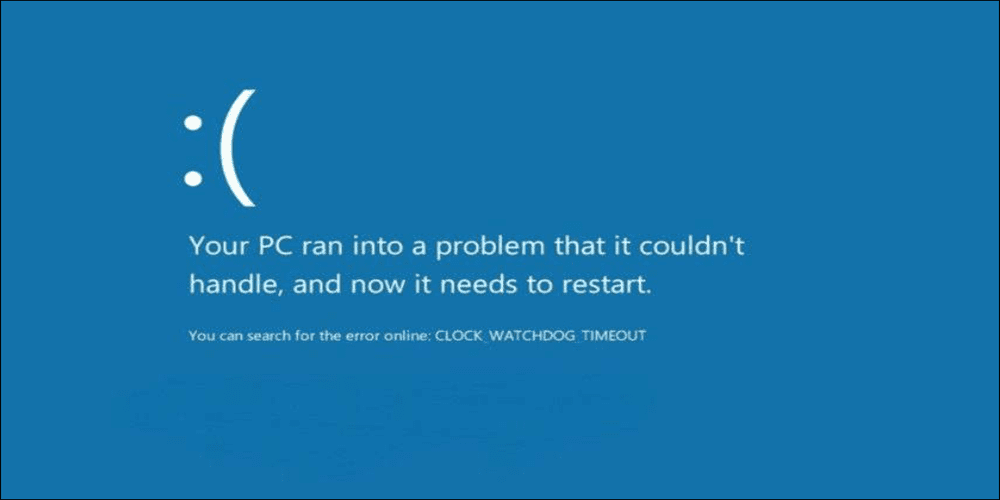
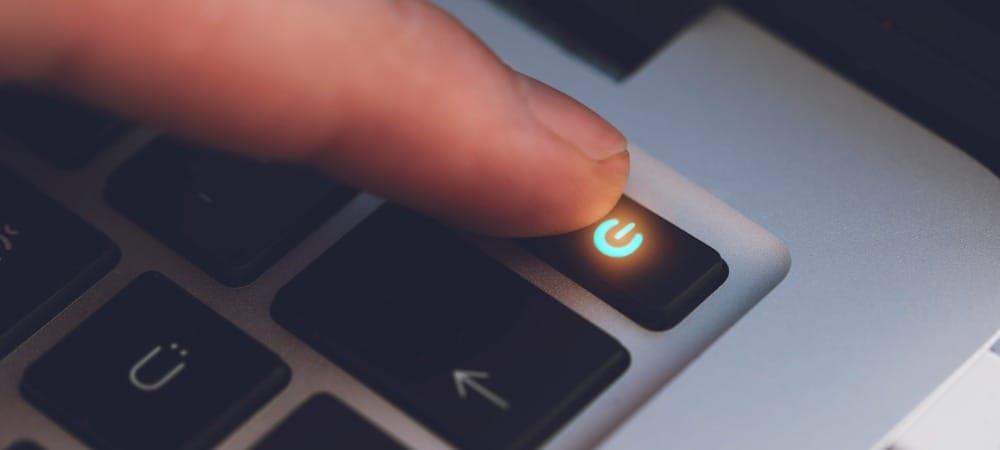
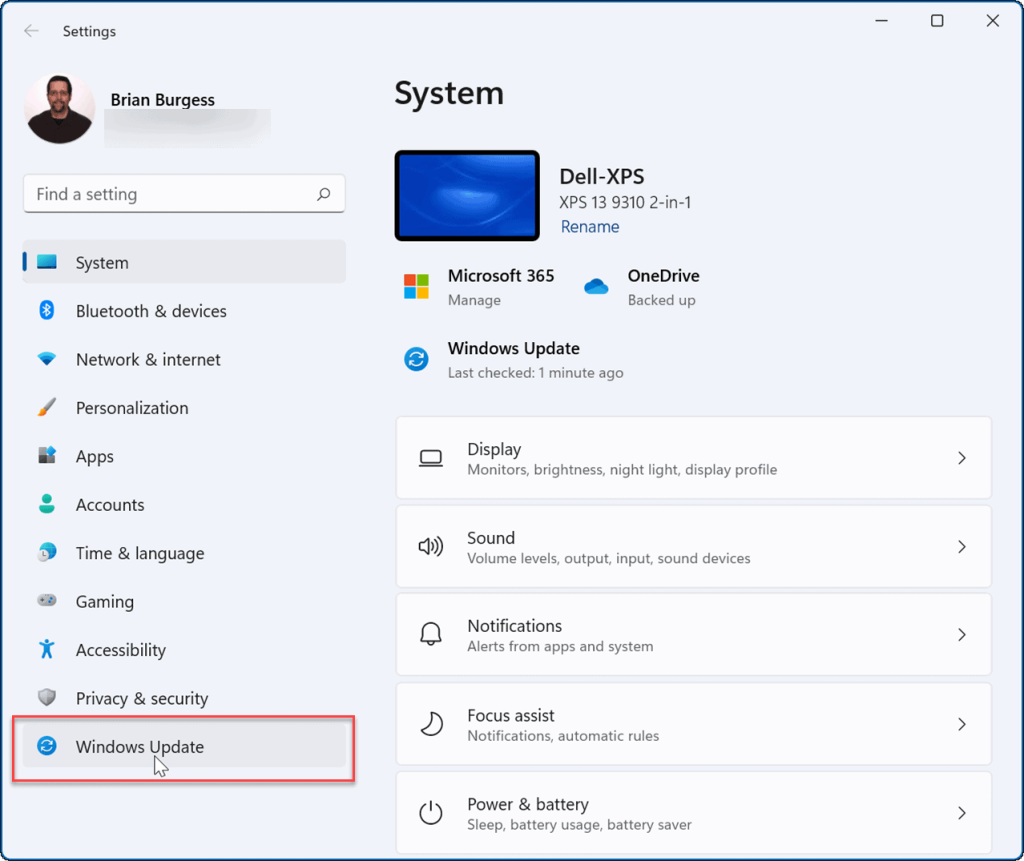
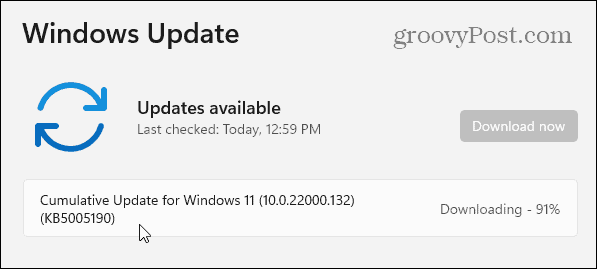
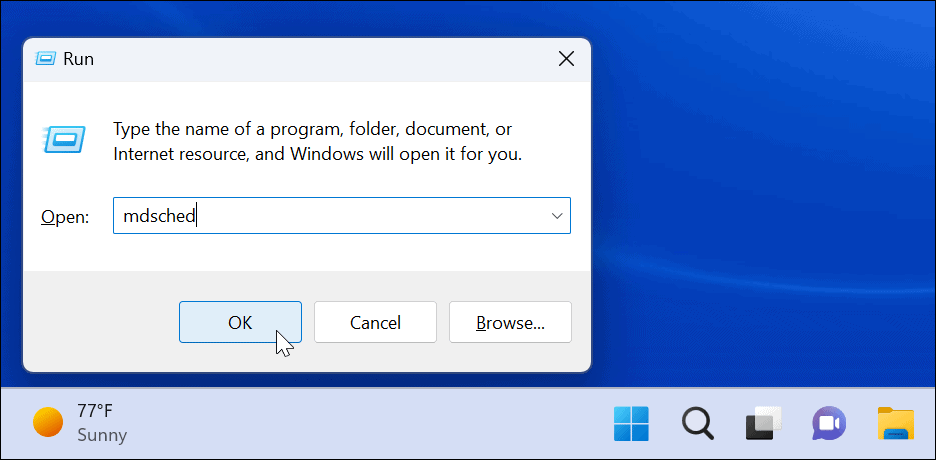
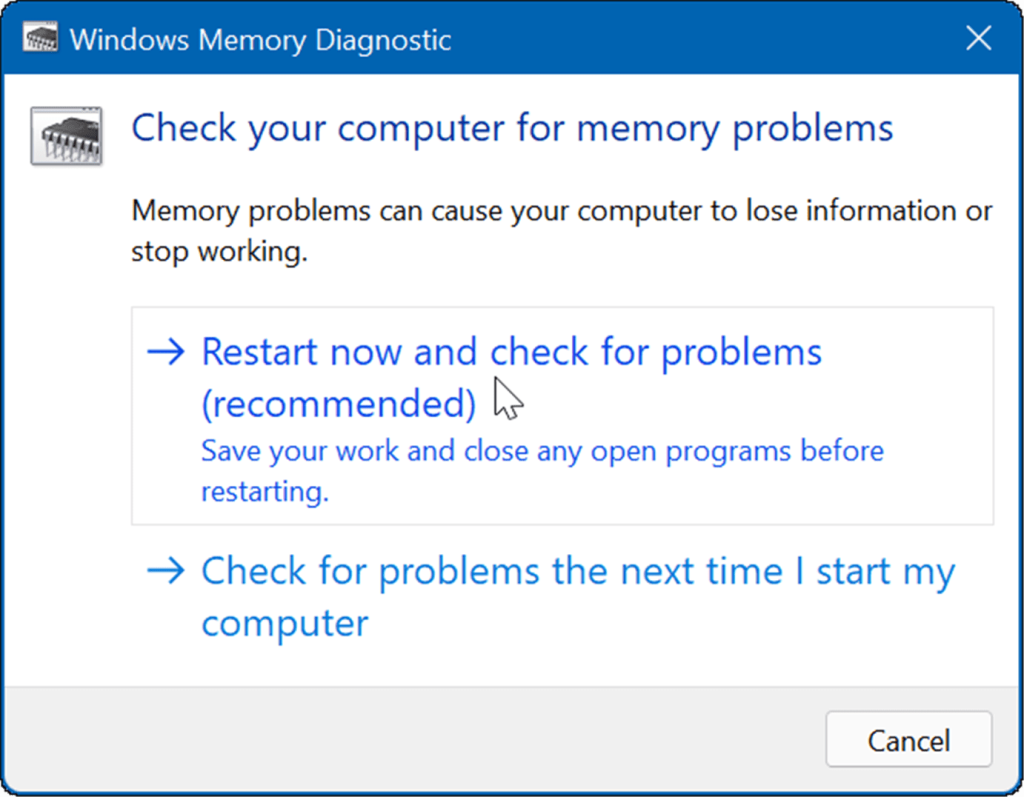
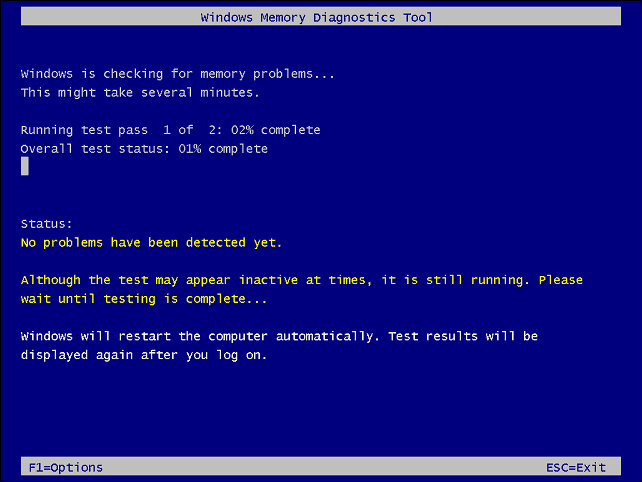
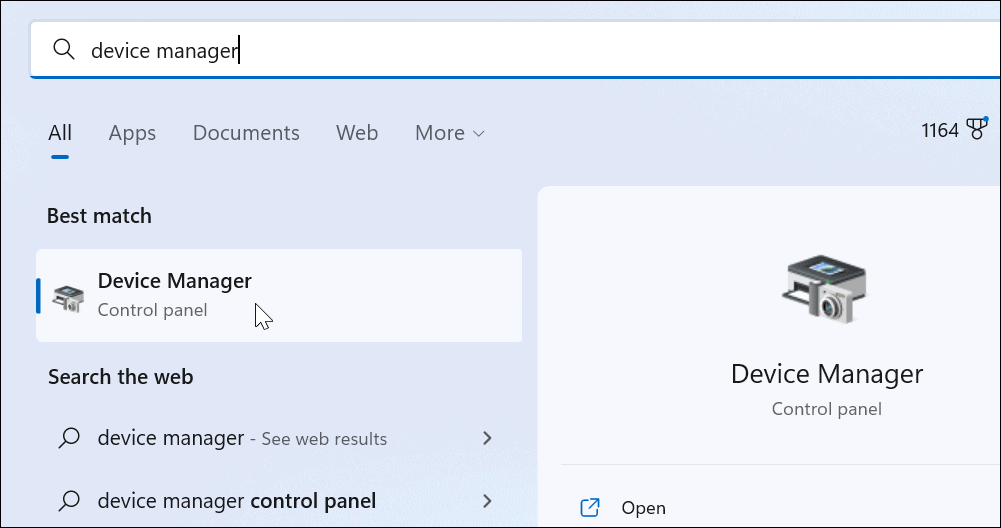
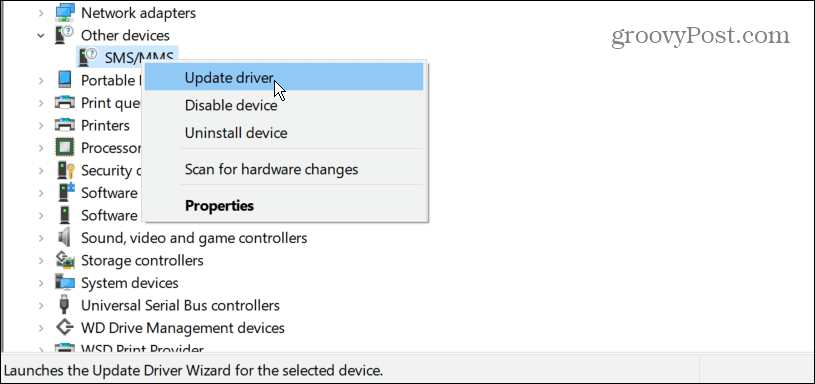
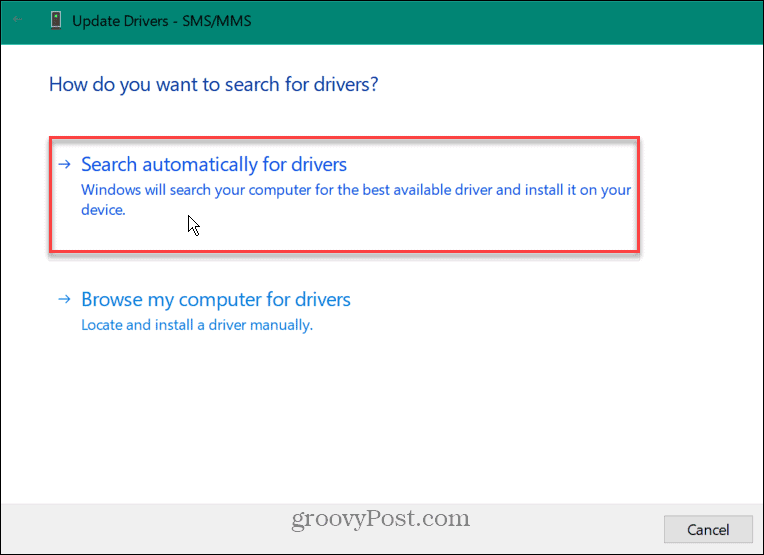
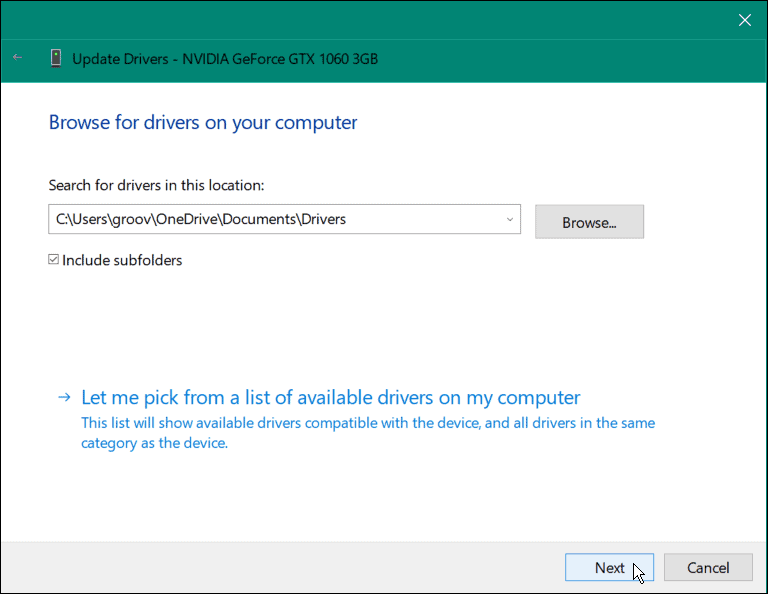
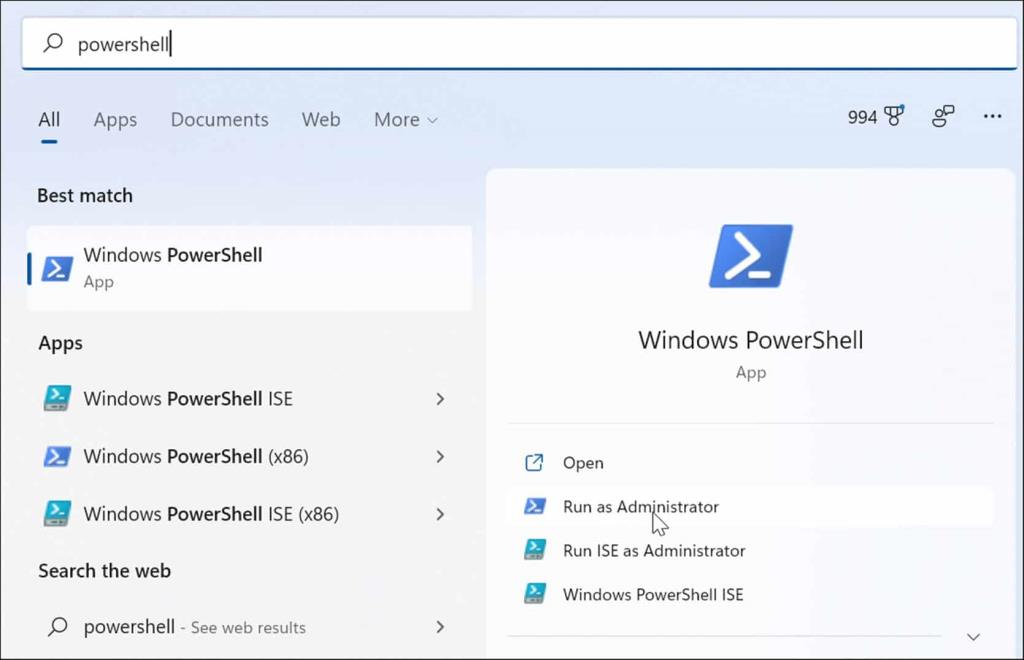
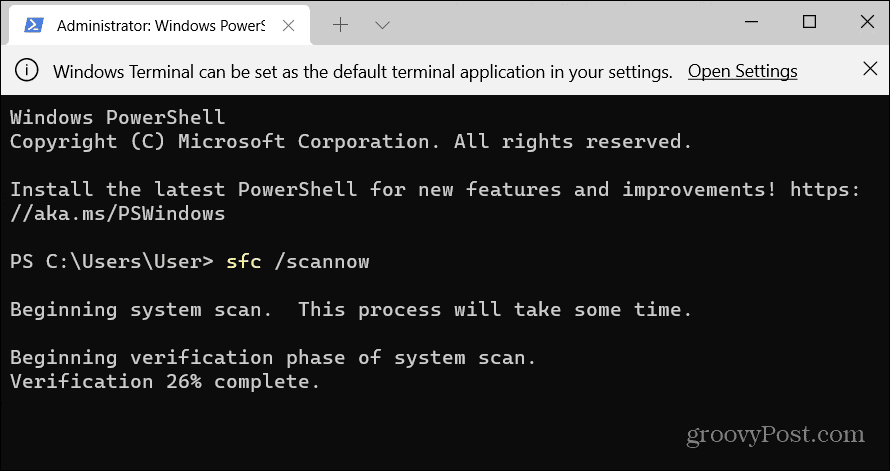
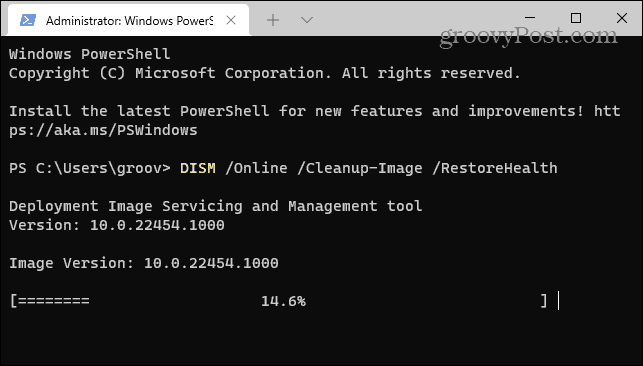

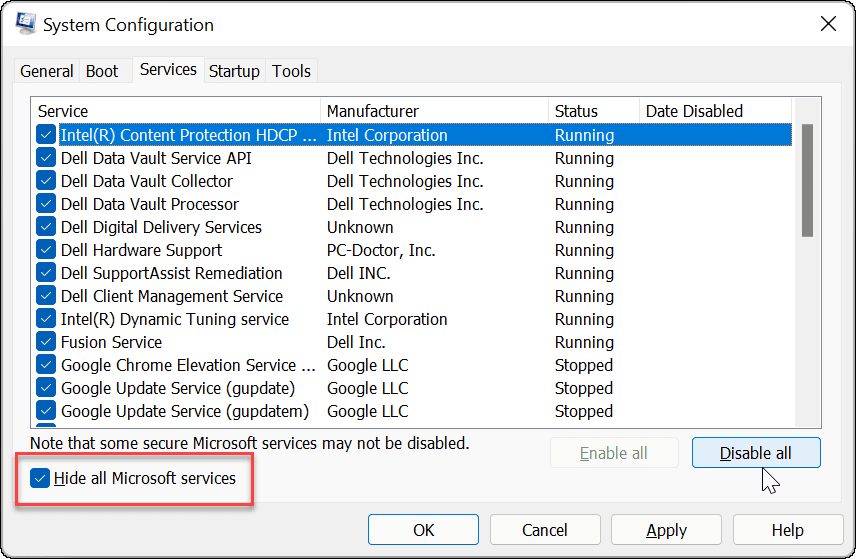
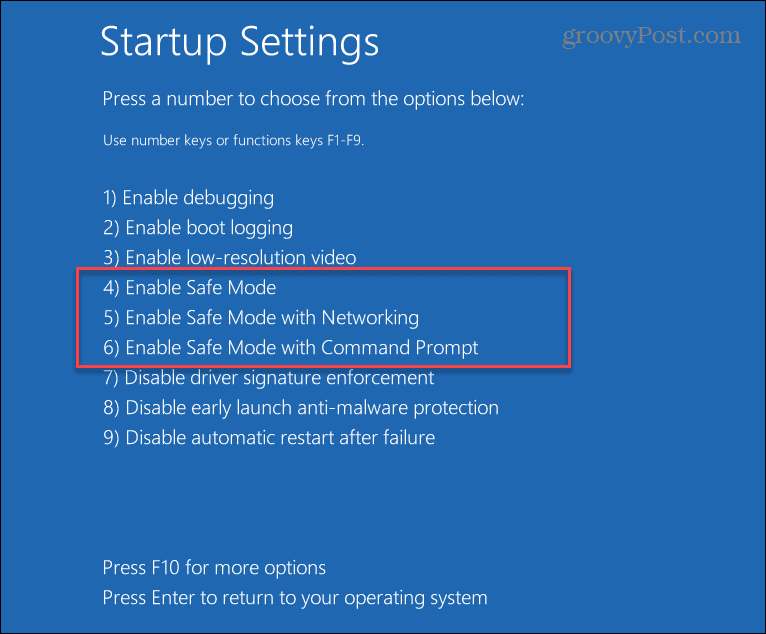
![[100 % ratkaistu] Kuinka korjata Error Printing -viesti Windows 10:ssä? [100 % ratkaistu] Kuinka korjata Error Printing -viesti Windows 10:ssä?](https://img2.luckytemplates.com/resources1/images2/image-9322-0408150406327.png)




![KORJAATTU: Tulostin on virhetilassa [HP, Canon, Epson, Zebra & Brother] KORJAATTU: Tulostin on virhetilassa [HP, Canon, Epson, Zebra & Brother]](https://img2.luckytemplates.com/resources1/images2/image-1874-0408150757336.png)

![Kuinka korjata Xbox-sovellus, joka ei avaudu Windows 10:ssä [PIKAOPAS] Kuinka korjata Xbox-sovellus, joka ei avaudu Windows 10:ssä [PIKAOPAS]](https://img2.luckytemplates.com/resources1/images2/image-7896-0408150400865.png)
